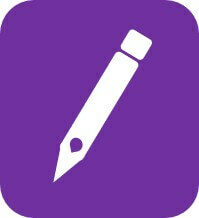Karierte Hintergründe sorgen für eine bessere Übersicht beim Arbeiten mit OneNote. Entdecken Sie jetzt die verschiedenen Optionen und profitieren Sie von einer maßgeschneiderten Gestaltung.
OneNote – karierter Hintergrund in einfachen Schritten
Durch einen karierten Hintergrund können Sie Ihre Seiten in OneNote optimal strukturieren. Im ersten Schritt öffnen Sie dafür ein abgespeichertes Projekt oder erstellen ein neues Notizbuch. Anschließend klicken Sie oben in der Menüleiste auf „Ansicht“ und navigieren zur Schaltfläche „Hilfslinien“. Die karierten Hintergründe finden sich hier unter dem Oberbegriff „Gitternetzlinien“.
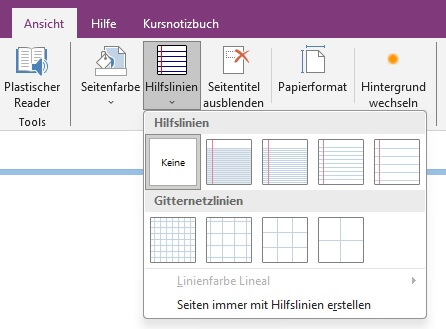
Sobald Sie eine passende Größe ausgewählt haben, wird der Hintergrund für die gesamte Seite übernommen.

Ergänzend gilt es darauf hinzuweisen, dass die Hilfslinien kein fester Bestandteil des Dokuments sind. So dient der karierte Hintergrund nur der verbesserten Orientierung beim Schreiben und wird beim Exportieren oder Drucken nicht übertragen.
Die Farbe der Hilfslinien anpassen
Neben der Größe lässt sich auch die Farbgebung des karierten Hintergrunds verändern. Zu diesem Zweck navigieren Sie wieder zum Reiter „Hilfslinien“ und klicken hier auf „Linienfarbe Lineal“.

In der sich öffnenden Leiste haben Sie die Wahl zwischen verschiedensten Farbtönen von dezentem Blau bis hin zu auffälligem Rot. Durch die individuelle Anpassung der Farbe können Sie den karierten Hintergrund variabel gestalten.
OneNote – kariertes Papier als Standard für neue Seiten festlegen
Sie möchten das Feature karierter Hintergrund für alle neuen Notizen in OneNote nutzen? Dann wählen Sie zuerst den Menüpunkt „Hilfslinien“ aus und aktivieren hier die Option „Seiten immer mit Hilfslinien erstellen“. Dabei wird automatisch die von Ihnen ausgewählte Größe und Farbe des Hintergrunds übernommen.

Als Alternative zu den karierten Hintergründen stehen auch linierte Hintergründe zur Auswahl.
Individuelle Vorlagen als Hintergrund verwenden
Die Auswahl an Hilfslinien in OneNote ist begrenzt, aber über einen Umweg können Sie auch eigene Vorlagen nutzen. Auf diesem Weg können Sie zum Beispiel karierte Hintergründe mit Hilfslinien an den Rändern oder Notenlinien verwenden. Sie benötigen lediglich ein entsprechendes Schulheft oder eine andere haptische Vorlage. Die zugehörige Seite fotografieren bzw. scannen Sie und fügen das Bild in OneNote als Hintergrund ein. Navigieren Sie dafür zunächst zum Reiter „Einfügen“ und klicken Sie auf „Bilder“. Hier wählen Sie jetzt Ihre abfotografierte Vorlage aus und bestätigen durch „Öffnen“.
Abschließend ziehen Sie das Bild an die gewünschte Position und führen einen Rechtsklick aus. Im sich öffnenden Menü wählen Sie jetzt die Option „Bild als Hintergrund festlegen“ aus. Anders als bei den Hilfslinien wird der Hintergrund hier fester Bestandteil des Dokuments und sollte bspw. auch beim Ausdrucken erscheinen.